
Vous avez décidé de passer à iOS. Peut-être que c'était le prix des applications; peut-être votre iPad ou iPhone est tout simplement trop vieux, et le coût de mise à niveau est trop élevé lorsque vous pouvez obtenir un appareil Android pour beaucoup moins. Peut-être que vous êtes tombé de l'amour avec Apple Goodbye, Apple Fanboys: Est-ce que l'Internet tombe en panne d'amour avec Cupertino? Au revoir, Apple Fanboys: Internet tombe-t-il amoureux de Cupertino? Les manchettes récentes nous font nous demander: Apple perd-il enfin son éclat? Les fanboys disparaissent-ils? Lire la suite .
Mais il y a un problème: vous avez investi dans iOS. Vos données sont stockées dans iCloud, votre adresse e-mail dans votre compte de messagerie Apple. En bref: les choses sont un peu en désordre.
Comment allez-vous échapper à l'iCloud et rendre votre indépendant de l'écosystème de données?
Cela ne compte pas où vous allez
Un aspect rassurant de ce que vous allez faire avec vos données est que leur destination finale est en grande partie non pertinente. Alors qu'il y a quelques années, vous deviez peut-être manipuler des convertisseurs et des câbles USB pour migrer des données de votre appareil iOS vers une autre plate-forme, les trois principaux systèmes d'exploitation mobiles sont équipés de ces outils pour une synchronisation facile.
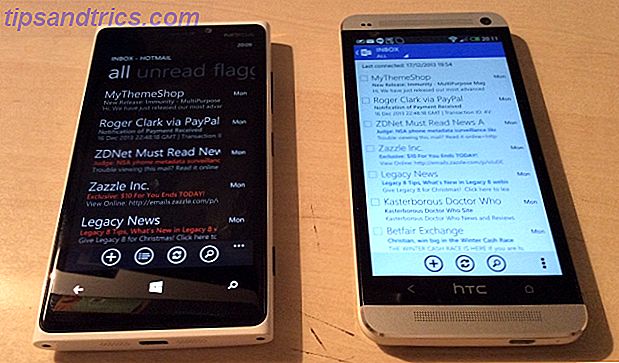
En attendant, les données sont mieux placées dans un système de stockage en nuage préféré d'iCloud, permettant l'accès et la synchronisation depuis votre nouvel appareil mobile.
En règle générale, si vous passez à Windows Phone, vous devez vous assurer que vous vous êtes inscrit à un compte OneDrive; ceci vient avec un nouveau compte d'utilisateur de Microsoft, bien que vous deviez l'activer avant de l'utiliser. Avec cela, vous gagnerez 15 Go d'espace de stockage pour vos données. Comment utiliser au mieux votre 15Go de stockage OneDrive gratuit Comment utiliser au mieux votre 15Go de stockage OneDrive gratuit OneDrive vous donne une bonne dose de stockage en nuage gratuitement. Jetons un coup d'oeil à ce que vous pouvez faire avec cela. Lire la suite, et la même chose pour vos photos.
De même, il est recommandé aux utilisateurs qui souhaitent passer à Android d'utiliser Google Drive avec ses 15 Go d'espace. Cependant, ces suggestions ne sont qu'une règle: vous pouvez facilement compter sur Dropbox, qui fonctionne bien sur Windows Phone, Android et iOS.
Tri de vos contacts
Apple propose un bouton de partage de contacts manuel dans iOS, mais il est largement inutile ( Contacts> Nom du contact> Partager le contact ) car il ne peut être effectué qu'une seule fois à la fois, par e-mail ou par SMS. Plus de 10 contacts? Vous allez être occupé.

Une option plus rapide consiste à visiter iCloud.com sur votre ordinateur de bureau et à vous connecter. Cliquez sur Contacts pour afficher la liste des contacts et sélectionner ceux que vous souhaitez exporter. En bas à gauche, cliquez sur la roue dentée et sélectionnez Exporter vCard .
Le fichier VCF téléchargé peut ensuite être importé dans Google Contacts à partir de la page Gmail de votre navigateur (utilisez le bouton Importer des contacts pour ouvrir la boîte de dialogue). Vous pouvez également déposer le fichier VCF dans le répertoire / sdcard sur un appareil Android, puis utiliser l'application Contacts: appuyez sur Importer / Exporter les contacts > Importer depuis le stockage .

D'autres options sont disponibles, telles que la synchronisation via iTunes. Pour que cela fonctionne, désactivez d'abord la synchronisation des contacts dans l'écran Paramètres> iCloud de votre appareil iOS. Ensuite, lancez iTunes et connectez votre appareil iOS, puis ouvrez la page de résumé. Sélectionnez Info et cochez la case Synchroniser les contacts avec, en sélectionnant votre type de contact préféré (Windows, Outlook, Google) dans le menu déroulant.
Entrez vos informations d'identification si nécessaire, puis appuyez sur Appliquer pour synchroniser. Vos contacts seront synchronisés avec le compte choisi et seront disponibles sur toute nouvelle configuration d'appareil Android avec les mêmes informations d'identification de compte.
Les contacts stockés en tant que VCF (ou même en format CSV si vous utilisez un gestionnaire de contacts tiers pour exporter vos contacts) peuvent être importés sur pratiquement toutes les plates-formes. Mais Google est probablement la sauce magique quand il s'agit de contacts, comme tout appareil qui héberge un compte Google (tout de Windows Phone à Firefox OS, qui a même des applications Top 15 Firefox OS Apps: La liste ultime pour les nouveaux utilisateurs de Firefox OS Top 15 Firefox OS Apps: la liste ultime pour les nouveaux utilisateurs de Firefox OS Bien sûr, il y a une application pour ça: c'est la technologie web après tout.Le système d'exploitation mobile de Mozilla Firefox OS qui, au lieu du code natif, utilise HTML5, CSS3 et JavaScript pour ses applications. Lire la suite) sera en mesure d'importer des contacts de ce compte.
E-mail de migration
Qu'en est-il des emails? Heureusement, il n'est pas nécessaire de faire quoi que ce soit avec des comptes de cloud ou des câbles USB de conceptions variées. Qu'est-ce que USB Type-C? Qu'est-ce que USB Type-C? Ah, la prise USB. Il est aussi omniprésent maintenant qu'il est notoire pour ne jamais pouvoir être branché juste la première fois. Lire la suite ici. Android et Windows Phone prennent tous deux en charge les comptes de messagerie @ icloud.com, comme avec n'importe quel compte IMAP ou POP3. Qu'est-ce que POP & IMAP et lequel devez-vous utiliser pour votre messagerie? Qu'est-ce que POP et IMAP et lequel devriez-vous utiliser pour votre courriel? Si vous avez déjà configuré un client ou une application de messagerie, vous aurez sûrement rencontré les termes POP et IMAP. Tu te souviens de celle que tu as choisie et pourquoi? Si vous n'êtes pas ... Lire la suite. Les utilisateurs d'Android devront s'en tenir à l'application de messagerie d'origine plutôt qu'à l'application Gmail, mais avec les paramètres corrects ajoutés, vous pourrez consulter votre compte de messagerie @ icloud.com et envoyer et recevoir des messages.
Pour que cela fonctionne, utilisez les paramètres suivants.
- Serveur IMAP: imap.mail.me.com
- Nom d'utilisateur est le nom de votre adresse @ icloud.com (sans le bit @ icloud.com)
- Le mot de passe doit être votre mot de passe Apple ID
- Utilisez SSL. Si vous rencontrez des problèmes de connexion, choisissez SSL (accepter tous les certificats) avec 993 comme port
- Serveur SMTP: smtp.mail.me.com (nom d'utilisateur et mot de passe comme ci-dessus)
- Utilisez SSL ou TLS (accepter tous les certificats) avec le port 587.
- Acceptez l' authentification SMTP si l'option est affichée.
Cela devrait configurer l'email d'iCloud sur votre téléphone non-Apple.
N'oublie pas ton calendrier!
La migration de votre calendrier depuis iOS est également simple. Commencez par vous connecter à iCloud.com et ouvrez la page Calendrier . Pour exporter un calendrier, cliquez sur Partager le calendrier et cochez la case Calendrier public qui s'affiche.

Une URL apparaîtra en dessous, en commençant par webcal: // . Copiez l'URL dans un nouvel onglet ou une nouvelle fenêtre du navigateur, mais n'ouvrez pas la page. Au lieu de cela, modifiez webcal: // en http: // et appuyez sur Entrée. Le fichier de calendrier sera téléchargé sur votre ordinateur.
Pour l'importer dans un nouvel appareil Android, ouvrez Google.com/calendar sur votre bureau et utilisez les mêmes identifiants de compte que ceux que vous utiliserez sur Android. Recherchez le menu Autres calendriers . Cliquez sur la flèche vers le bas, puis sur Importer le calendrier et recherchez le fichier téléchargé précédemment à importer. Avec la destination de calendrier correcte pour ce fichier sélectionné, cliquez sur Importer .
Obtenez vos fichiers de musique sur iTunes
Musique sur votre iPhone qui est généralement apprécié par iTunes peut être facilement copié sur un nouvel appareil. Avec votre nouveau téléphone connecté via USB comme périphérique de stockage, ouvrez simplement pour afficher le dossier Musique, puis dans un nouvel explorateur de fichiers ouvrez l'emplacement de votre bibliothèque iTunes (sur Mac OS X allez dans Aller> Accueil> Musique> iTunes ; cela se trouve dans Ce PC> Musique> iTunes> iTunes Media> Musique ). Tout ce que vous devez faire maintenant est de copier les fichiers d'iTunes sur votre nouvel appareil mobile.
Plutôt que de synchroniser à l'aide d'un câble USB, vous pouvez également utiliser Google Play Musique comme option de cloud musical. Trouvez les fichiers iTunes sur votre ordinateur, puis dans votre navigateur allez sur Google Music et cliquez sur l'icône de menu en haut à gauche. Dans le menu qui s'affiche, recherchez Ajouter de la musique, puis faites glisser les fichiers depuis votre navigateur de fichiers.
Migration de vos données vitales à partir d'iCloud
Une fois les éléments quotidiens triés, vous n'avez besoin que de vos données personnelles pour migrer. Nous parlons ici de choses comme des photos, des vidéos, des pièces jointes enregistrées et des fichiers sur lesquels vous avez travaillé.
Naturellement, ils vivent dans le support de stockage en ligne d'Apple iCloud. Mais comment les sors-tu?
Nous avons mentionné Google Drive et OneDrive ci-dessus, et certainement utiliser ces options, en installant l'application correspondante sur votre iPhone ou iPad pour synchroniser les données de votre appareil vers le nuage qui convient à votre futur écosystème mobile.

Mais les meilleurs résultats sont vraiment avec Dropbox, que nous avons précédemment décrit comme l'une des applications indispensables pour iPhone Dropbox - L'une des applications indispensables si vous possédez un iPhone Dropbox - Une des applications indispensables si vous possédez un iPhone Depuis que je suis allé sur le côté sombre plus tôt cette année pour obtenir mes cookies et acheter un iPhone, une application a été tout à fait inestimable pour moi - Dropbox. En fait, j'irais ... Lire la suite. Une fois installée (sur votre iPhone), l'application détecte automatiquement les photos et les vidéos et demande si elle doit les synchroniser.
Vous pouvez également définir d'autres fichiers à synchroniser avec Dropbox en les téléchargeant sur le stockage en nuage. Au moment où vous avez terminé, tout devrait être synchronisé (vous pouvez vérifier sur Dropbox.com) et prêt à synchroniser avec votre nouvel appareil en téléchargeant l'application Dropbox et en vous connectant.
Donc, vous avez terminé. Toutes les données sont migrées à partir de votre appareil iOS, vous permettant d'accéder à votre convenance sur un appareil mobile exécutant un système d'exploitation différent.
Comment c'était? Faites-nous savoir si vous avez des questions.
Crédits image: l'homme court via Shutterstock



